 打印本文
打印本文  关闭窗口
关闭窗口 操作原理
Google Earth是一款卫星地图照片,可以显示地球上任一位置的实景照片。而Picasa则是一款图片管理软件,使你可以快速整理自己的旅行照片,在最新的Picasa 2.5 Bate(英文版)中增加了一项“Geotag(地理位置)”功能,可以用Picasa直接调用Google Earth并将照片粘贴到卫星地图中作为地标,照片可以在两者之间相互转换浏览,同时还可以给照片添加经纬度信息等。这样你就可以按照旅行路线将照片依次粘贴到对应的卫星地图上,将你的足迹印到地球。
嵌入照片
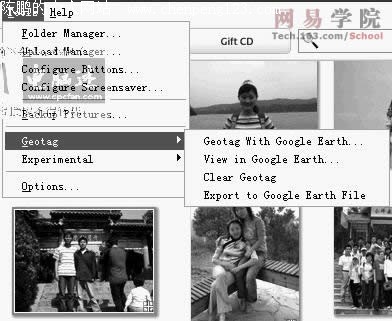
使用这个功能需要在电脑中安装Picasa和Google Earth两款软件。运行Picasa软件,选中照片后(可同时选择多张照片),依次点击“Tools/Geotag/Geotag with Google Earth(工具/地理位置/添加地理位置)”选项(如图1),此时Picasa会自动调用Google Earth软件,并在桌面右下角弹出一个固定的对话框,对话框中将会显示刚才选中的照片。此时在Google Earth的卫星地图中会显示一个十字坐标(在1024×768屏幕分辨率下才能显示完全),现在放大并移动卫星地图,找到与照片对应的拍摄地点,使十字坐标与拍摄地点重合。在对话框中选中对应的照片,点击“Geotag”按钮,就可以把当前所有照片粘贴到坐标的位置,稍候即可看到照片已经被嵌入到卫星地图中了(如图2)。使用同样的步骤,按照旅行路线继续移动地图确定下一个景点的位置,再粘贴其它照片。将你的旅行路线用照片串联起来后,旅行足迹就清晰地显示在地球上了。最后点击“Done(完成)”按钮关闭对话框。
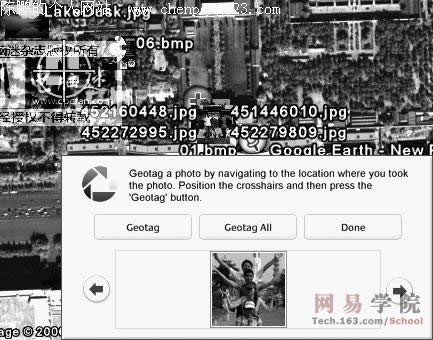
浏览照片
Googel Earth:在地图中双击照片,在弹出的对话框中可以将照片放大浏览,而点击其中的“Chick here to view in Picasa(点击在Picasa中浏览图片)”选项还可以启动Picasa软件来浏览原始照片。所有添加的照片地标都会详细记录在左侧的“Picasa”栏中,以后可随时点击图片名称来直接定位照片在地图上的位置。如果希望与朋友共享你的旅行路线,用右键点击一个照片地标,选择“Save As(另存为)”(如图3),将照片地标保存为Kmz格式的文件,然后把这个文件文件发送给朋友,朋友只须在自己的Google Earth软件中点击“File/Open(文件/打开)”打开该文件,就可以将你的照片地标导入到他的卫星地图中。
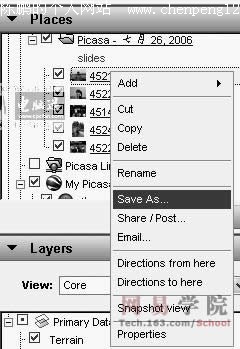
提示:地标是Google Earth的一种快捷标签,就像IE浏览器的收藏夹菜单项能快速打开保存的网页一样,地标可以让您快速打开其指向的目的地卫星地图。地标文件格式有Kml与Kmz二种。在“Google Earth”软件中依次点击“ADD/Placemark(增加/地标)”选项就可以手动在卫星地图中创建地标了。
Picasa:被添加到地图中的照片上会显示一个十字标志,用右键点击该照片,选择“Properties(图片信息)”选项就可以查看照片拍摄地所在的地球经纬度等信息。选中照片依次点击“Tools/Geotag/View in Google Earth(工具/打开Google Earth浏览图片)”选项,可以直接调用Google Earth软件来浏览照片所在的卫星地图,非常方便。
怎么样,这两个软件相互辉映,用起来是不是特别方便?有了它们,会让你的旅途永远记忆犹新。
 打印本文
打印本文  关闭窗口
关闭窗口